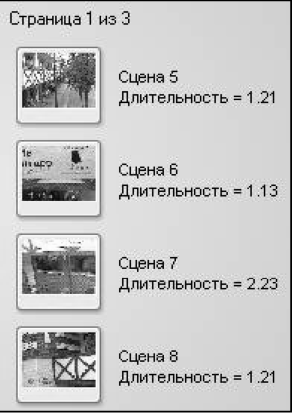
Рис. 7.6. Просмотр комментариев При просмотре комментария отображаются редактируемые заголовки сцен альбома и длительность. Теперь, если щелкнуть на видеосцене, то появится возможность отредактировать комментарий (рис. 7.7).
Посредством сканирования ключевых слов в комментариях можно организовать поиск сцен. Для этого существует команда Альбом | Найти сцену по имени (рис. 7.8).

Рис. 7.7. Комментарий отредактирован

Рис. 7.8. Поиск сцены по имени
Объединение и разделение сцен
Сцены можно объединить или разделить на большие или меньшие блоки. Объединять можно только смежные (соседние) сцены.

Рис. 7.9. Диалоговое окно разделения выбранных сцен Чтобы объединить сцены в альбоме, выберите сцены, которые необходимо объединить, и выполните команду Альбом | Объединить сцены. Выбранные сцены будут объединены в одну.
Для того чтобы разделить сцены в альбоме, выберите их и выполните команду Альбом | Разбить на сцены по секундам - появится окно, показанное на рис. 7.9. Минимальной длительностью в этом окне является 1 секунда.
Вкладка Показать переходы
Раздел альбома Показать переходы содержит большой набор перетаскиваемых переходов клипа - рис. 7.10. Все переходы поделены на группы. Для выбора группы переходов, которую требуется просмотреть (применить), используйте раскрывающийся список.
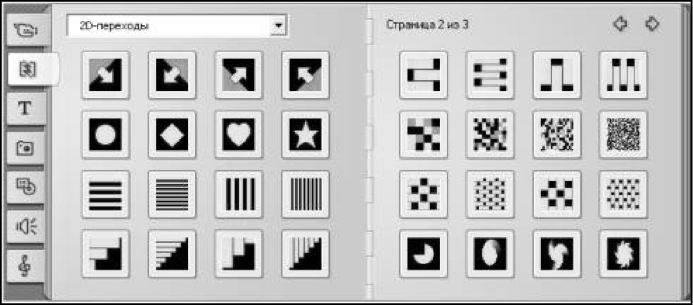
Рис. 7.10. 20-переходы
Набор переходов Studio содержит наряду со стандартными большее количество блокированных переходов с символом сундучка в левом верхнем углу значка перехода - рис. 7.11.
Эти демонстрационные переходы доступны для ознакомления, но при их воспроизведении на каждом кадре будет виден "водяной знак" Studio - рис. 7.12.
Зарегистрированные пользователи Studio могут без проблем разблокировать эти переходы через Интернет.
Подобно работе со сценами, по мере движения указателя мыши над значками переходов в альбоме этот указатель меняет свой вид со значка Стрелка на значок Рука, а если задержать указатель мыши на значке, то на экране появится название перехода. Оно сохраняется несколько секунд или до тех пор, пока указатель не будет перемещен в новое место альбома.
Если выделить конкретный переход мышью, то проигрыватель продемонстрирует этот переход. При этом А представляет собой начало перехода (исходный клип), а В - конец перехода (новый клип) - рис. 7.13.
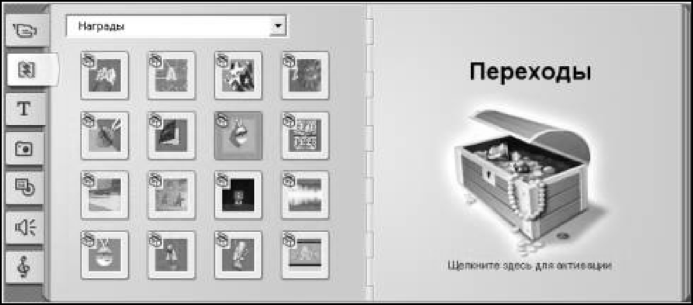
Рис. 7.11. Блокированные переходы группы Награды

Рис. 7.12. Водяной знак, накладываемый на блокированные переходы
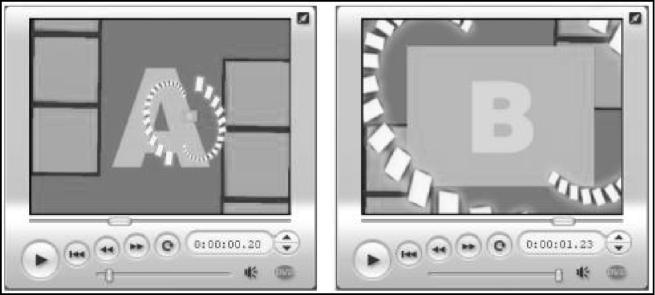
Рис. 7.13. Начало и конец перехода Полет по спирали Более детальную информацию об использовании переходов в фильмах вы прочитаете в главе 9.
Раздел альбома Показать титры
Этот раздел альбома содержит набор текстовых титров различных стилей. Их можно использовать для полноэкранного просмотра (как отдельные кадры) или в виде титров, наложенных на фильм. Как и в случае с видеосценами, титры, добавленные в текущий проект, обозначаются в альбоме с помощью зеленой метки. В программе можно создавать свои собственные титры или использовать уже готовые заготовки (рис. 7.14).
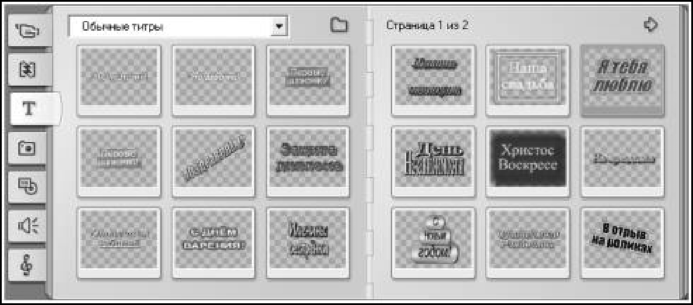
Рис. 7.14. Обычные титры
Аналогично переходам, часть титров заблокирована и для их использования требуется активация через Интернет. Подробные сведения об использовании титров в фильмах вы прочтете в главе 10.
